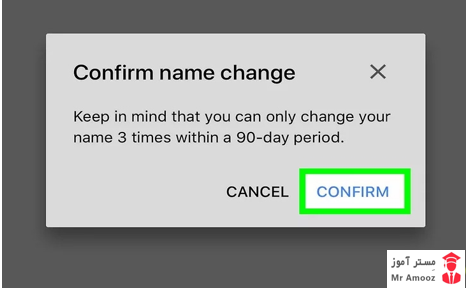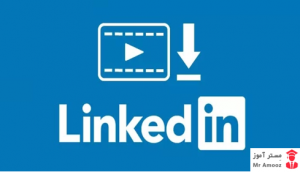آموزش دو روش تغییر نام و نام خانوادگی در اکانت جیمیل
بسیار از افراد ممکن است در هنگام ساخت اکانت جیمیل به صورت عمدی یا سهوی، نام و ا نام خانوادگی خود را اشتباه وارد کرده باشند یا نام دیگری به صورت اختصار برای خود تعیین کرده باشند. یا اینکه بسیاری از افراد نمی خواهند در هنگام ارسال ایمیل به شخص دیگری، نام و نام خانوادگیشان برای ایمیل مقصد مشخص شود و قصد دارند آن را به نام اختصاری تغییر دهند. اگر قصد دارید نام و نام خانوادگی اکانت جیمیل خود را تغییر دهید این مطلب وب سایت مستر آموز را تا پایان مطالعه کنید تا با دو روش تغییر نام و نام خانوادگی آشنا شوید.
آموزش تغییر نام و نام خانوادگی حساب کاربری جیمیل
از اکانت جیمیل برای بسیار از پلتفورم ها از جمله ویندوز و اندروید استفاده می شود. ایکانت جیمیل قابلیت های بسیار از جمله متصل شدن به تلفن همراه برای بک آپ گیری اطلاعات و امکانات دیگر استفاده می شود. این مقاله قصد دارد دو روش تغییر نام و نام خانوادگی اکانت جیمیل را از طریق مرورگر و نرم افزار جیمیل به شما معرفی نماید. با ما همراه باشید.
تغییر نام کاربری در جیمیل با مرورگر دسکتاپ
در مرحله اول به سرویس جیمیل گوگل به آدرس تصویر زیر مراجعه کنید.
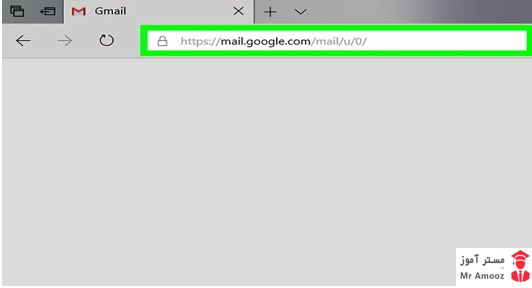
پس از ورود به اکانت جیمیل، گزینه چرخ دنده که در قسمت بالا و سمت راست صفحه قرار دارد را انتخاب کنید.

پس از انتخاب گزینه چرخ دنده، منوی کشویی برای شما باز می شود که باید گزینه setting را انتخاب کنید.
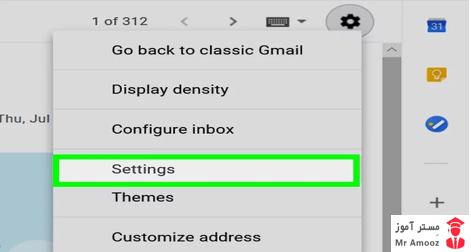
گزینه accounts and import برای ورود به تنظیمات بعدی را انتخاب کنید.
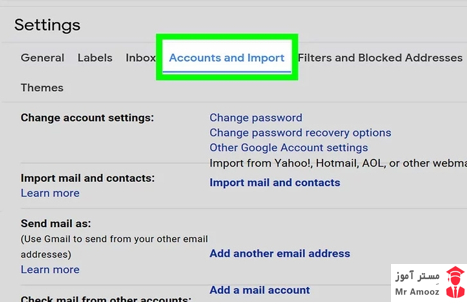
در بخش اصلی send mail as، گزینه edit info را انتخاب کنید تا یک منوی جدید نمایش داده شود.
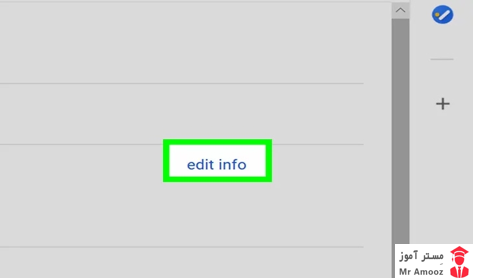
گزینه دوم که شامل باکس خالی است را انتخاب کنید.
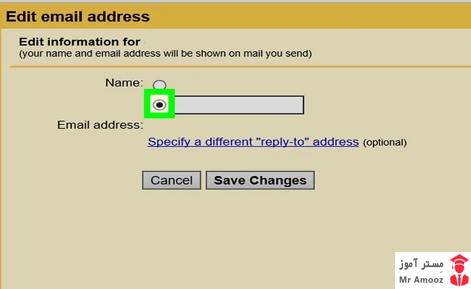
نام مورد نظر خود را در باکس خالی وارد نمایید.
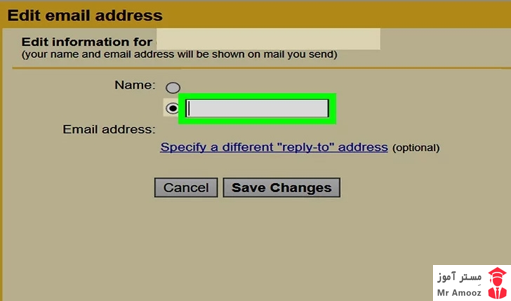
پس از انتخاب نام مورد نظر، روی گزینه save changes کلیک کنید.
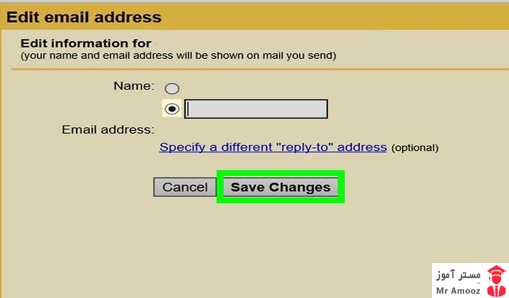
آموزش تغییر نام اکانت در گوشی اندروید
وارد نرم افزار جیمیل در تلفن همراه اندرویدی خود بشوید.
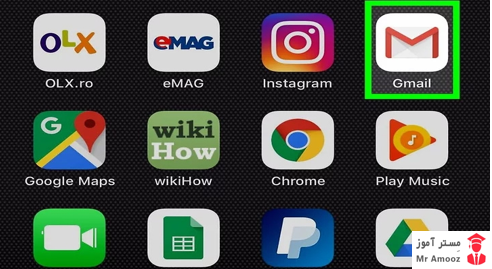
گزینه سه خط صاف سفید در گوشه سمت چپ و بالا را بزنید.
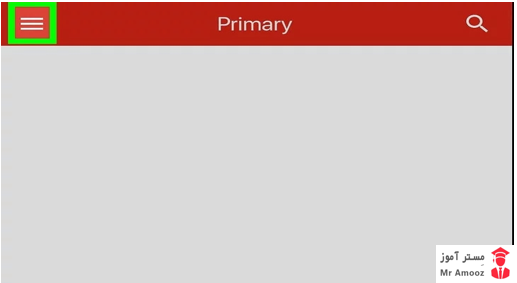
در منوی کشویی باز شده، گزینه setting را انتخاب کنید.
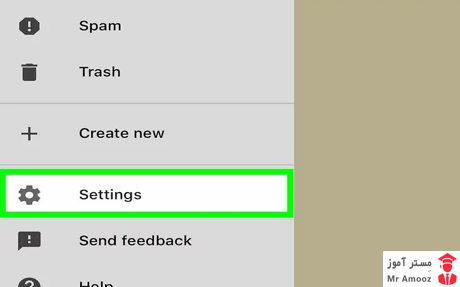
آدرس جیمیلی که قصد تغییر آن را دارید انتخاب کنید.
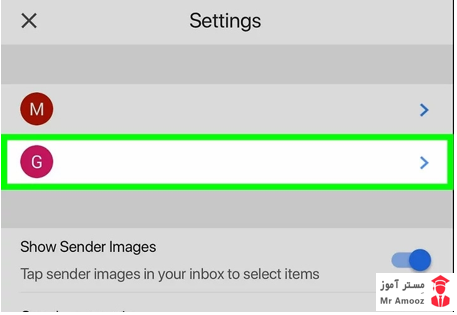
گزینه Manage your Google Account که در بالای منو قرار گرفته را انتخاب کنید.
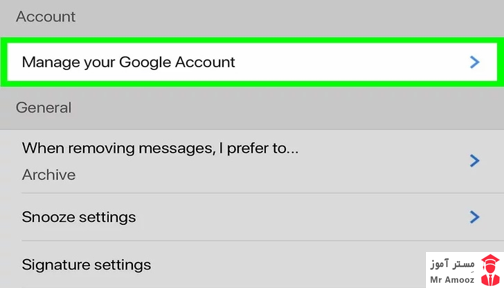
گزینه Personal info را انتخاب کنید.
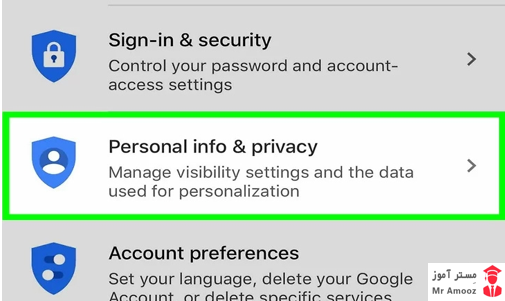
روی باکس name بزنید.
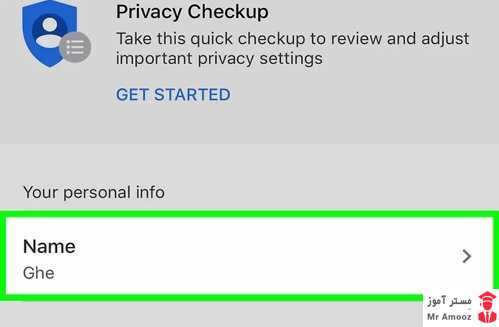
ممکن است از شما رمز عبور را درخواست کند که باید آن را وارد کنید.
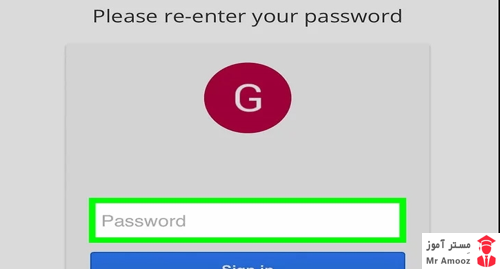
در صفحه جدید گزینه ویرایش که به صورت یک مداد است را انتخاب کنید.
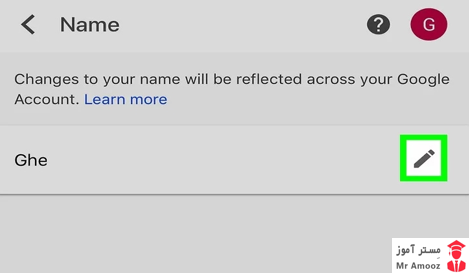
نام خود را در باکس اول و نام خانوادگی را در باکس دوم وارد نمایید تا نام و نام خانوادگی جدید شما مشخص شود.
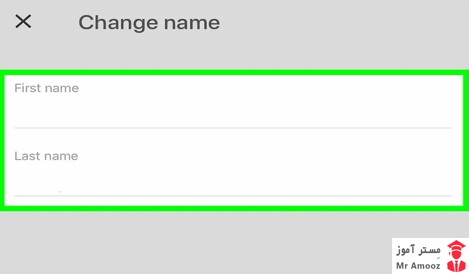
گزینه Done را انتخاب کنید تا مراحل تغییر نام ثبت شود.
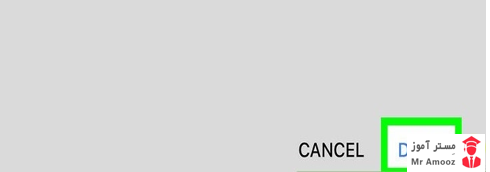
برای شما پیغامی نمایش داده می شود که به شما اخطار می دهد که نهایتا سه با در طول 90 روز می توانید نام اکانت را تغییر دهید. روی گزینه Confirm تپ کنید.